Принципы отслеживания
Чтобы вовремя заметить отклонение фактического хода работ от запланированного, нужно собирать и вводить в файл плана проекта фактическую информацию. При этом нужно вводить ее таким образом, чтобы фактические данные в файле проекта максимально соответствовали реальному положению дел. Как вы помните, при планировании проекта наибольшая точность достигается за счет максимальной детализации, ввода в план подробной информации о каждой задаче и планирования «снизу вверх». Для точного отслеживания проекта нужно придерживаться тех же принципов и определять состояние работ по проекту на основе хода работ по каждой из задач, а не наоборот.
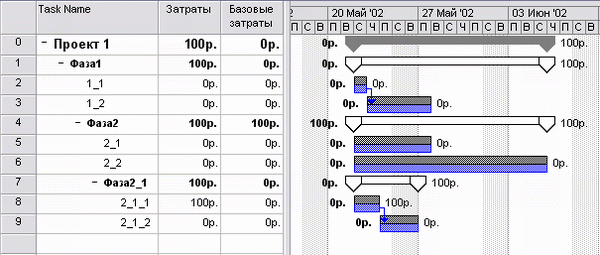
Рис. 19.8. Сохранение базового плана для выбранных суммарных задач
При отслеживании необходимо определять, какой процент от запланированной работы выполнен и сколько еще осталось сделать. В MS Project есть три способа ввода этой информации, различающиеся по степени точности и затратам времени.
Методы отслеживания
Самый простой и наименее точный метод отслеживания работ — ввод информации о проценте выполнения задачи. В таком случае программа автоматически рассчитает объем осуществленных и оставшихся трудозатрат.
Способ, требующий немного больше времени и дающий большую точность, заключается во вводе в план проекта информации об осуществленных трудозатратах или о трудозатратах, которые необходимо осуществить для выполнения задачи. При вводе одного из этих параметров программа автоматически рассчитает второй и определит процент выполнения задачи. При этом текущий план будет изменен таким образом, чтобы трудозатраты по завершении задачи соответствовали оставшимся трудозатратам.
Наконец, наиболее точным методом является ввод в план проекта данных о повременных трудозатратах, например часов, потраченных на выполнение задачи в каждый из дней ее выполнения. Естественно, использование этого способа отнимает много времени.
Вводить любые из перечисленных данных можно как для задачи, так и для ее назначений. Ввод данных для назначений гарантирует большую точность, поскольку в таком случае MS Project определит данные для задачи «снизу вверх». Если же определять данные для задачи, то данные для назначений будут определены автоматически, «сверху вниз», что снижает точность данных.
Аналогично, фактические данные можно указывать сразу для фаз проекта или для проекта в целом. В таком случае фактические данные будут распределяться между задачами, принадлежащими к фазе, и затем уже между назначениями этих задач.
Поля для ввода данных
В MS Project есть три типа полей, определяющих основные характеристики задачи, такие как трудозатраты, затраты, длительность, даты начала и окончания. Поля первого типа содержат данные базового плана задачи, и в их названии присутствует слово Baseline (Базовый), например Baseline Work (Базовые трудозатраты). Поля второго типа содержат данные текущего плана, и в их названиях нет дополнительных обозначений, например Work (Трудозатраты). Поля третьего типа содержат данные о выполнении запланированной работы, описанной в полях второго типа. В названиях полей третьего типа присутствует слово Actual (Фактический), например Actual Work (Фактические трудозатраты).
Поля этих типов могут быть как повременными, то есть относиться к определенному временному периоду, так и сводными, то есть относиться к задаче в целом. Поля первого типа редактируются на диаграммах использования ресурсов, а поля второго типа — в обычных таблицах. Данные в этих полях взаимосвязаны: при редактировании повременных данных изменяются сводные, и наоборот.
При создании плана проекта изменяются данные текущего плана, а базовые и фактические поля не содержат значений. При сохранении базового плана в него перемещаются данные из текущего плана (см. раздел «Работаем с базовым планом» урока 19). Данные базового плана могут быть изменены только на основании данных текущего плана (но не на основании фактических данных) с помощью диалогового окна сохранения базового плана.
Фактические данные вводятся по мере выполнения запланированных работ, и для задачи их ввод означает, что работа по задаче началась. Исходя из введенных фактических данных, MS Project определяет момент (день, час, минуту), до которого задача выполнена. Этот момент разделяет задачу на две части (выполненную и невыполненную) и определяет связь данных фактического и текущего плана.
При вводе фактических данных для невыполненной части задачи текущий план автоматически приводится в соответствие с фактическим (и тут же изменяется момент, до которого задача выполнена). Изменение же данных текущего плана для невыполненной части задачи не влияет на фактические данные.
В выполненной части задачи данные текущего плана и фактического всегда совпадают. Изменение данных любого из типов приводит к автоматическому обновлению данных другого типа.
Использование полей
Теперь, когда вы знаете, какие принципы MS Project применяет на этапе отслеживания плана проекта, рассмотрим их на практике. Поскольку взаимодействие текущего и базового планов мы уже рассмотрели, остановимся на текущем плане и фактических данных.
В файле 7.mрр мы создали простой проект из трех задач и назначили на их выполнение двух сотрудников. Сохранив базовый план проекта, мы открыли представление Task Usage (Использование задач) и с помощью контекстного меню отобразили в нем информацию о планируемой работе и фактической работе над задачами (рис. 19.9).

Рис. 19.9. На диаграмме в верхнем представлении отображаются строки с информацией о планируемой (Work (Трудозатраты)) и фактической работе (Actual Work (Фактические трудозатраты))
Кроме того, мы создали представление Вид задач для отслеживания и настроили в нем таблицу Entry (Ввод) таким образом, чтобы в ней отображались столбцы с информацией из текущего и фактического плана. Это представление открыто в нижней части окна и в нем отображается строка таблицы для Задачи 1, выделенной в верхнем представлении. В нем помимо полей, в названиях которых содержится слово Actual (Фактический), присутствует еще несколько полей, относящихся к фактическому ходу работ.
Поле % Complete (% завершения) содержит информацию о состоянии выполнения задачи. Если его значение равно 100%, то задача выполнена, а если 0% — значит, выполнение задачи не началось. В поле Stop (Остановка) содержится дата последних проведенных работ по задаче, а в поле Resume (Возобновление) — дата запланированного проведения дальнейших работ. Если работа по задаче не началась, то значение первого поля равно 0%, а второго и третьего — NA (НД).
В файле 5.mpp мы ввели в проект повременные фактические данные, причем в первый день работ (22.05) фактические трудозатраты составили 4 часа, а во второй день (23.05) — 8 часов. Фактические трудозатраты первого дня не соответствовали плану (8 часов, рис. 19.10), и после их ввода плановые данные автоматически были приравнены к фактическим.
После ввода повременных фактических трудозатрат были пересчитаны фактические поля в нижнем представлении. Поле фактических трудозатрат для задачи стало равняться 12 часам (4+8), была определена фактическая длительность задачи и процент выполнения. Кроме того, программа определила первый день работы над задачей и соответствующим образом заполнила поле Actual Start (Фактическое начало), а также определила дату последних проведенных работ и дату ожидающихся работ по задаче и на основе этих данных заполнила поля Stop (Остановка) и Resume (Возобновление). Значение поля Stop (Остановка) определено как 23.05, а поля Resume (Возобновление) — 24.05.
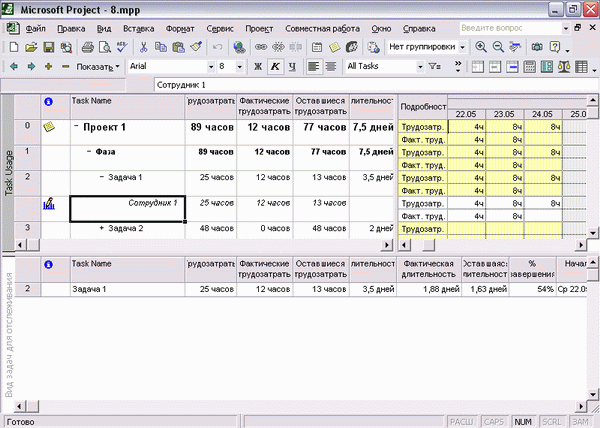
Рис. 19.10. Представление после ввода фактических данных
В файле 8.mррмы добавили в таблицу нижнего представления поля, содержащие в названии слово Remaining (Оставшийся): Remaining Work (Оставшиеся трудозатраты) и Remaining Duration (Оставшаяся длительность). Они содержат данные об объеме работы, которую осталось выполнить для завершения задачи, и времени, оставшемся до завершения задачи.
Рассчитываются эти поля путем вычитания фактических значений из значений текущего плана. Например, трудозатраты на выполнение Задачи 1 в текущем плане составляют 25 часов, фактические трудозатраты — 12 часов, значит, оставшиеся трудозатраты равны 13 часам.
Чтобы проиллюстрировать взаимосвязь текущего плана и фактических данных для выполненной части задачи, изменим трудозатраты за первый день работ по задаче в текущем плане (файл 9.mрр). На рис. 19.11 видно, что после того, как мы изменили трудозатраты с 4 часов на 5, фактические трудозатраты тоже были изменены. То есть если для задачи указаны повременные фактические трудозатраты, то для этого промежутка фактические данные синхронизируются с данными текущего плана и изменение одних данных приводит к изменению других.

Рис. 19.11. Изменение данных текущего плана для выполненного фрагмента задачи
При изменении фактических трудозатрат изменились и оставшиеся трудозатраты. Поскольку фактические трудозатраты возросли с 12 до 13 часов, то оставшиеся трудозатраты уменьшились с 13 до 12 часов. Кроме того, увеличилась фактическая длительность задачи и уменьшилась оставшаяся длительность. А с изменением этих параметров изменился и процент выполнения задачи. На основании оставшихся трудозатрат пересчитывается текущий план проекта. На рис. 19.9 трудозатраты в последний день выполнения задачи, 27.05, равнялись 1 часу. После того как в первый день фактически было отработано 4 часа вместо 8, оставшиеся 4 часа были перенесены на последний день (в другие дни загрузка ресурса составляет 8 часов, и ее увеличивать нельзя). Соответственно, на рис. 19.10 трудозатраты 27.05 равны 5 часам. Когда на рис. 19.11 (файл 9.mрр) объем фактических трудозатрат был увеличен на 1 час и объем оставшихся трудозатрат на 1 час уменьшился, трудозатраты последнего дня выполнения работ были на 1 час уменьшены и опять составили 4 часа.
Из этих примеров ясна логика работы MS Project: программа учитывает фактические данные, затем определяет оставшиеся трудозатраты по задаче и помогает спланировать выполнение оставшейся части задачи.
